यदि आप अपनी छवि की पृष्ठभूमि से संतुष्ट नहीं हैं, तो ग्राफिक संपादक एडोब फोटोशॉप और इसकी क्षमताएं हमेशा बचाव में आ सकती हैं। इसका उपयोग करके, आप दो अलग-अलग परतों वाली एक फ़ाइल बना सकते हैं, जिनमें से एक वह छवि या फ़ोटो होगी जिसकी आपको आवश्यकता है, और दूसरी - इसके लिए उपयुक्त पृष्ठभूमि।
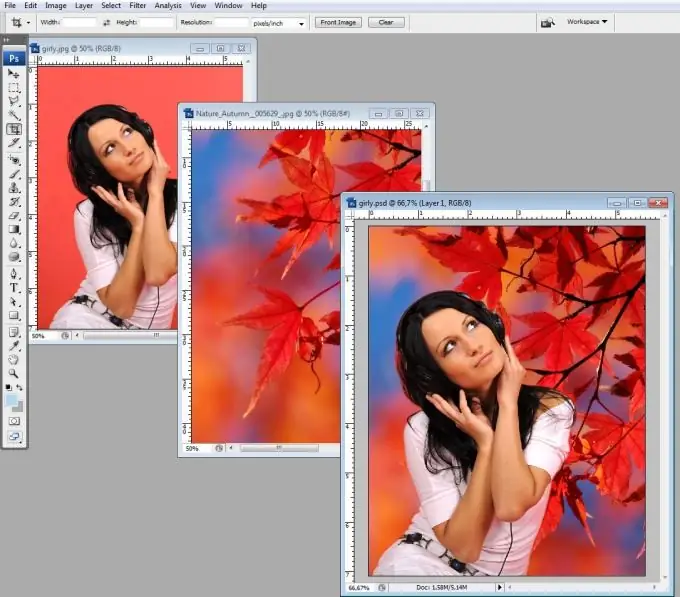
ज़रूरी
- ग्राफिक संपादक एडोब फोटोशॉप
- दो डिजिटल चित्र
निर्देश
चरण 1
ग्राफ़िक्स संपादक में वह फ़ोटो खोलें जिसके लिए आप पृष्ठभूमि बदलना चाहते हैं.
चरण 2
टूलबार से "मैजिक वैंड" चुनें। उसे वस्तु के चारों ओर स्थान दें (हमारे मामले में, लड़की के आसपास)। ऐसा करने में कुछ क्लिक लग सकते हैं। ऐसा करते समय, सुनिश्चित करें कि उपकरण सेटिंग्स चित्रण में समान हैं।
चरण 3
यदि छड़ी ने न केवल वस्तु के चारों ओर की पृष्ठभूमि, बल्कि वस्तु के कुछ क्षेत्रों को भी चुना है, तो इसे ठीक करना आसान है। जैसा कि ऊपर चित्र में दिखाया गया है, लैस्सो टूल और चयन मोड "चयन से घटाना" चुनें। अब उन क्षेत्रों के चारों ओर एक लसो बनाएं जिन्हें नहीं चुना जाना चाहिए।
चरण 4
Ctrl + I दबाकर चयन को उल्टा करें। अब आपको मेनू आइटम का उपयोग करके चयन को नरम बनाने की आवश्यकता है चुनें - संशोधित करें - पंख (चयन - संशोधन - पंख)। डायलॉग बॉक्स में 1-2 पिक्सल का फेदरिंग रेडियस निर्दिष्ट करें और ओके पर क्लिक करें।
चरण 5
अब आप हमारी लड़की को Ctrl + J कीबोर्ड शॉर्टकट का उपयोग करके पृष्ठभूमि से एक अलग परत पर ले जा सकते हैं। परतों के पैलेट पर ध्यान दें: अब दो परतें हैं। उनमें से सबसे ऊपर पृष्ठभूमि से अलग एक लड़की है।
यदि आपके कार्यक्षेत्र में कोई परत पैलेट नहीं है, तो इसे F7 दबाकर ऊपर लाएं। अब आप परत पैलेट के निचले दाएं कोने में ट्रैश कैन पर क्लिक करके निचली परत को हटा सकते हैं। हमारा मॉडल पारदर्शी पृष्ठभूमि पर रहेगा, जिसके तहत आप कोई भी सब्सट्रेट चुन सकते हैं।
चरण 6
नई पृष्ठभूमि फ़ाइल खोलें जिसे आप कॉपी करना चाहते हैं। उदाहरण के लिए, ये मेपल के पत्ते। परत पैलेट में केवल एक परत होनी चाहिए जिसे "पृष्ठभूमि" या "पृष्ठभूमि" कहा जाता है। अब आप या तो लड़की की छवि को पृष्ठभूमि फ़ाइल में कॉपी कर सकते हैं, या इसके विपरीत। किसी भी स्थिति में, आपको पैलेट से अपनी इच्छित परत को दूसरे दस्तावेज़ में खींचने की आवश्यकता है। खींचते समय बाईं माउस बटन को दबाए रखें।
चरण 7
फ़ाइल को संपादित करें ताकि ऐसा लगे कि आप इसे चाहते हैं। पैलेट में परतों को एक दूसरे के सापेक्ष आवश्यक क्रम में सही ढंग से व्यवस्थित करें। लेफ्ट की को होल्ड करते हुए माउस से ड्रैग करके लेयर्स का ऑर्डर भी बदल दिया जाता है।
चरण 8
एक दूसरे के सापेक्ष परतों को स्केल करें। ऐसा करने के लिए, पैलेट में उस परत का चयन करें, जिसका आकार आप किसी अन्य परत के सापेक्ष बदलना चाहते हैं, और कुंजी संयोजन Crtl + T दबाएं। उसके बाद, आप दो तरीकों से परत का आकार बदल सकते हैं: या तो ज़ूम बार में संख्यात्मक मान दर्ज करके, या माउस के साथ परत का आकार बदलकर। यदि आप माउस के साथ काम कर रहे हैं, तो Shift कुंजी दबाए रखें, फिर परत का आकार आनुपातिक रूप से बदल जाएगा। आपको जिस पैमाने की आवश्यकता है, उसे लेने के बाद, "एंटर" कुंजी दबाएं।
चरण 9
टूल "मूव" ("मूव") का उपयोग करके बैकग्राउंड लेयर और लेयर को एक दूसरे के सापेक्ष लड़की के चित्र के साथ सेट करें ताकि आपको परिणाम पसंद आए। यदि आवश्यक हो, तो छवि को "फसल" टूल से क्रॉप करें।
चरण 10
तैयार फ़ाइल को "सहेजें" या "इस रूप में सहेजें" मेनू विकल्पों का उपयोग करके आपको आवश्यक प्रारूप (उदाहरण के लिए, जेपीईजी) में सहेजें। तो फोटो एक नई पृष्ठभूमि के साथ तैयार है!







